excel改变列宽的教程
发布时间:2016-12-23 10:12
相关话题
Excel中经常需要使用到改变列宽的技巧,列宽具体该如何进行设置改变呢?下面是小编带来的关于excel改变列宽的教程,希望阅读过后对你有所启发!
excel改变列宽教程:
改变列宽步骤1:我现在在excel的A1:F1区域填写了一系列长度不等的字符串
见下图
改变列宽步骤2:但是对于excel的默认列宽,这一系列的字符串中,有的偏长,字符显示不完整;有的偏短,单元格中空白太多。
改变列宽步骤3:那么怎么将单元格的列宽调整到刚好包住其内容呢?
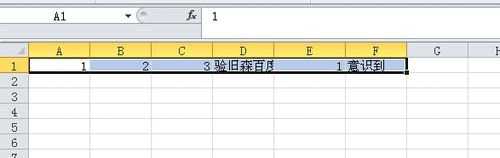
改变列宽步骤4:选择A:F整列,注意是选择整列
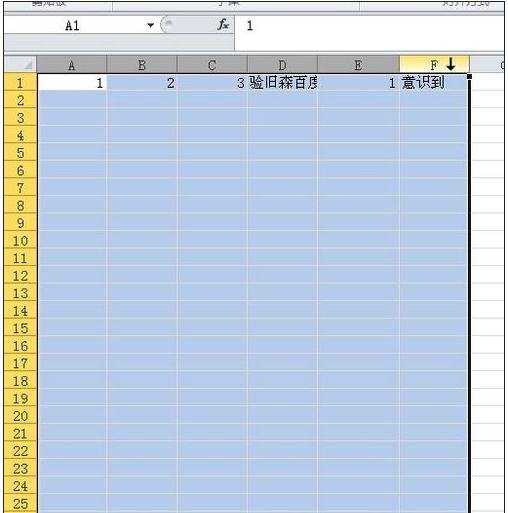
改变列宽步骤5:将鼠标移至列标题F与G之间,等待出现下图红圈中的双箭头标志时,双击鼠标左键
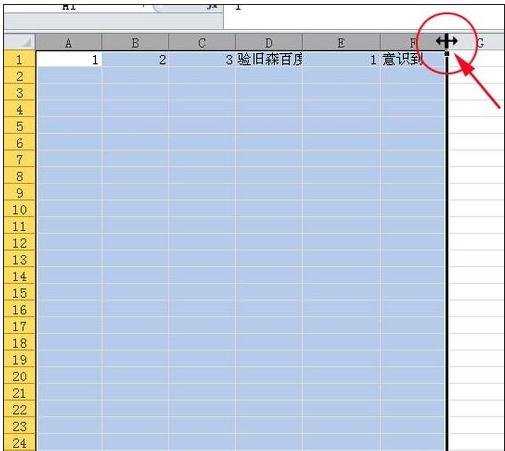
改变列宽步骤6:这样,列A:F就调整为合适列宽了,见下图
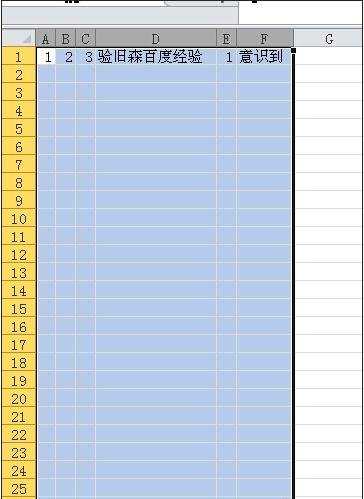
看了excel改变列宽的教程还看了:
1.excel改变列宽属性的方法
2.excel2003调整最合适列宽的教程
3.excel2010快速调整最合适列宽的方法
4.excel表格设置列宽单位的教程
5.excel表格固定列宽的教程
6.excel表格内设置列宽行高的教程
7.Excel2007怎么调整列宽和行高

excel改变列宽的教程的评论条评论